
NCH Classic FTP Plus(FTP客户端软件)
v4.0 中文版大小:296 KB 更新:2024/12/04
类别:网络软件系统:WinAll
分类分类

大小:296 KB 更新:2024/12/04
类别:网络软件系统:WinAll
NCH Classic FTP是一款经典的FTP文件传输工具,使用这款软件用户可以轻松的实现远程文件传输和下载,是网站站主必备的一款FTP工具;该软件不仅易于使用,并且也是目前最稳定,最全面的一款FTP客户端之一,软件支持安全的文件传输,可与目前流行的各种FTP服务器兼容,并且还支持多种主流的网页协议;用户还可以直接在NCH Classic FTP上对文件进行管理,比如更改文件的名称,删除文件,添加文件等等,使用这款软件,它将会轻松安全的维护您网站上的各类文件。
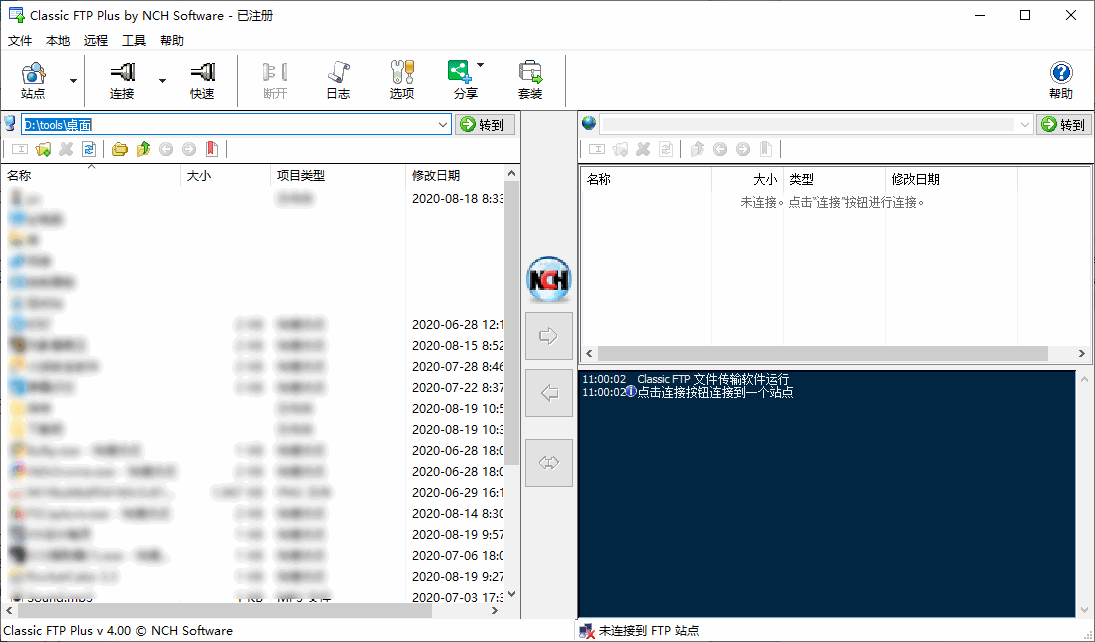
1、重命名-重命名所选的本地文件。
2、新建文件夹-在目录中创建一个新文件夹。
3、删除-删除所选的本地文件。
4、刷新-更新本地文件的当前列表。
5、文件夹资源管理器-切换本地文件面板以显示文件夹列表。
6、上一层-在本地系统上将目录上一级更改。
7、返回-将目录更改回先前列出的本地文件夹。
8、转发-将目录转发到列出的最新的本地文件夹。
9、书签-添加或删除可用于转到您经常使用的位置的本地书签。
1、直观的用户界面使上传文件到互联网变得容易;
2、同步工具检查本地和远程文件夹中所有内容的最新副本;
3、轻松将文件拖放到经典FTP中;
4、支持安全FTP协议(SSL);
5、与所有流行的FTP服务器兼容;
6、在Windows和Apple Mac OS X上均可运行;
7、简易设置向导可帮助您建立FTP站点连接;
1、在FTP主窗口中,单击工具栏上的“连接”按钮。或者,您可以选择菜单文件>连接或者从下拉列表中选择要连接的站点。如果要连接的站点尚未在下拉列表中,请选择“新建站点”。
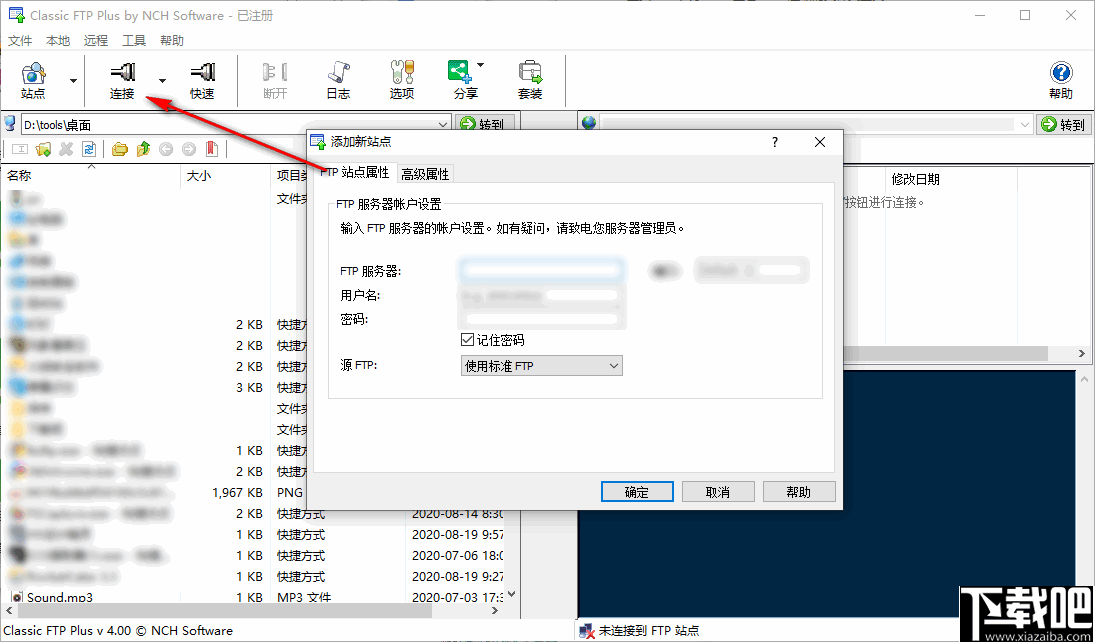
2、在主窗口中,单击工具栏上的“站点”按钮,在站点列表中选择要连接的站点,然后单击“连接”。如果要连接的站点尚未在列表中,请单击“添加站点”按钮。
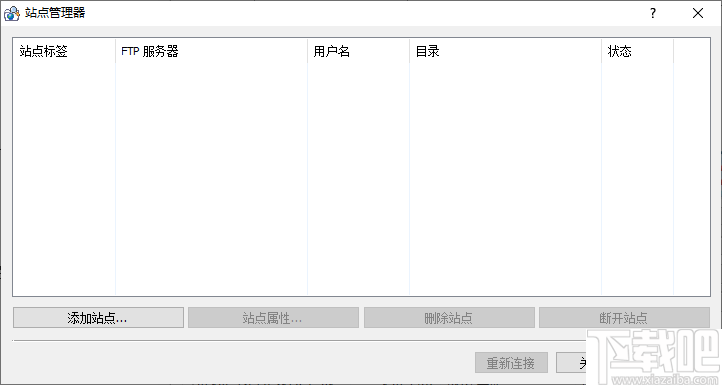
3、在FTP主窗口中,单击工具栏上的“快速”按钮,根据需要输入您的信息,然后按连接。
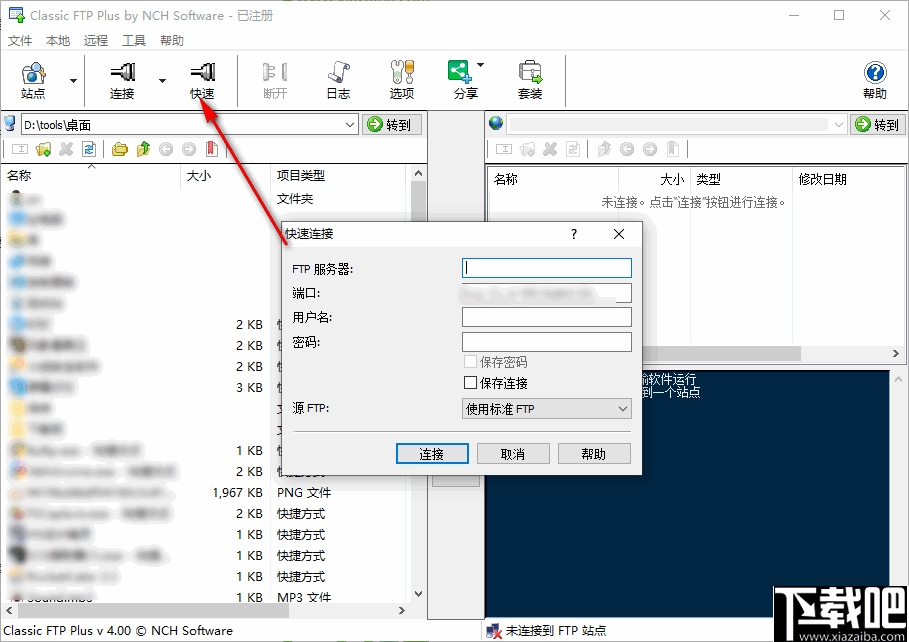
4、在本地文件夹窗格中选择要上载的文件或文件夹,单击上载按钮(带有从左到右的绿色箭头图像的按钮),或从左侧到右侧拖放选定的文件或文件夹。
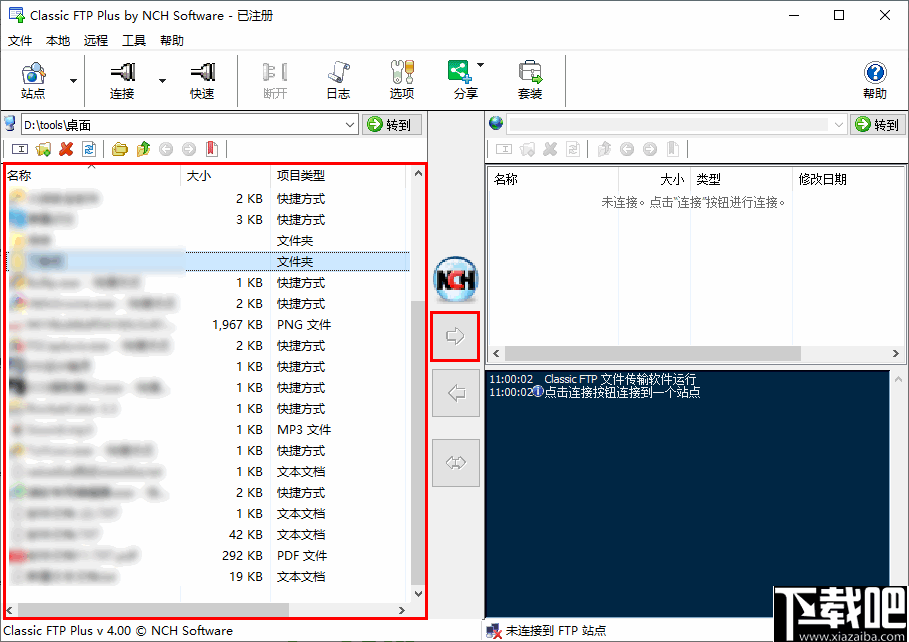
5、在远程文件夹窗格(右窗格)中选择要下载的文件或文件夹,单击“下载”按钮(带有从右到左的蓝色箭头图像的按钮),或从右侧到左侧拖放选定的文件或文件夹。
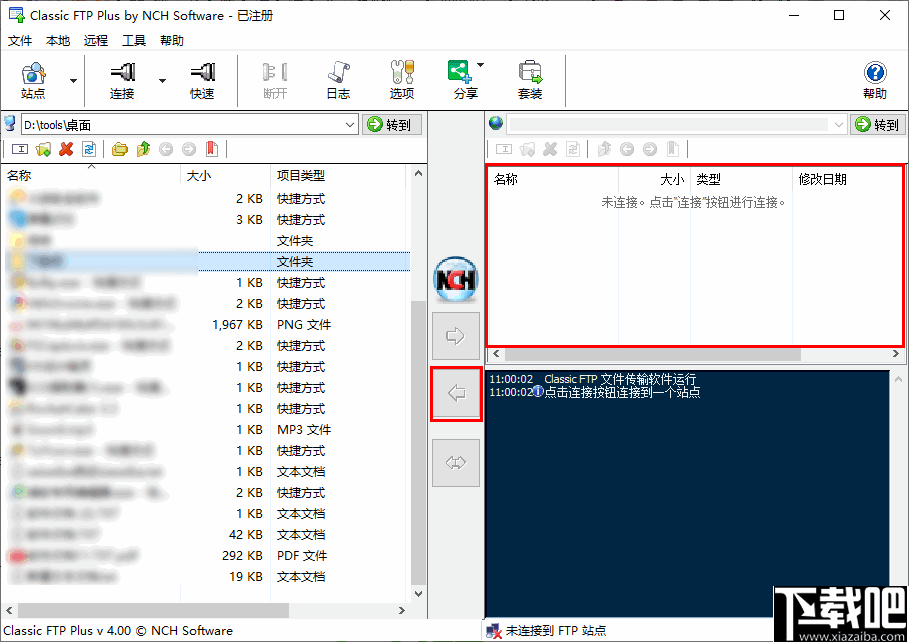
6、单击工具->导入/导出->站点->导出,将出现“导出站点”对话框。选择要导出的站点,然后单击“导出”按钮,选择一个保存位置和文件名,然后单击“保存”。
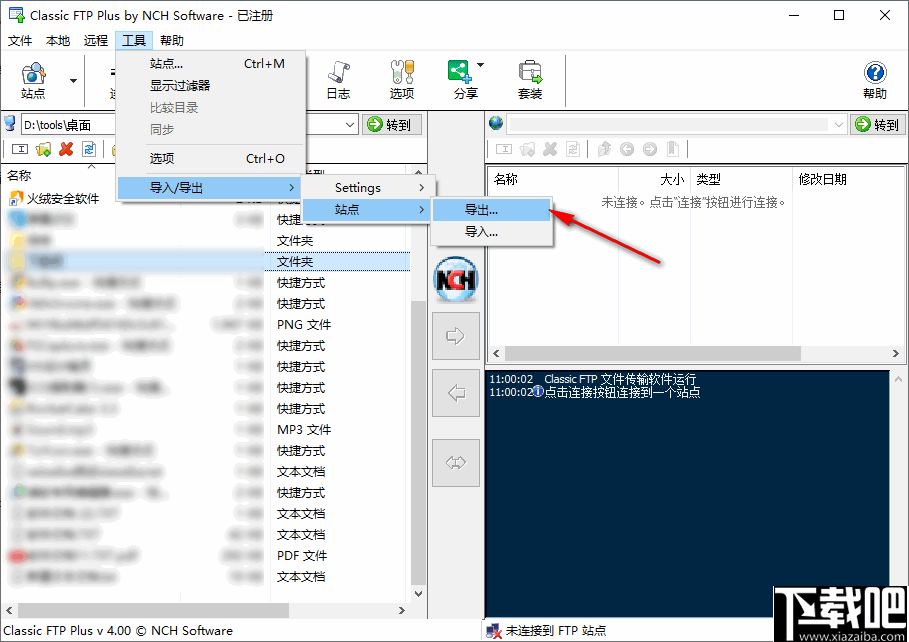
7、单击工具->导入/导出->站点->导入,将出现打开要导入的文件对话框。选择要导入的文件,然后单击“打开”按钮。
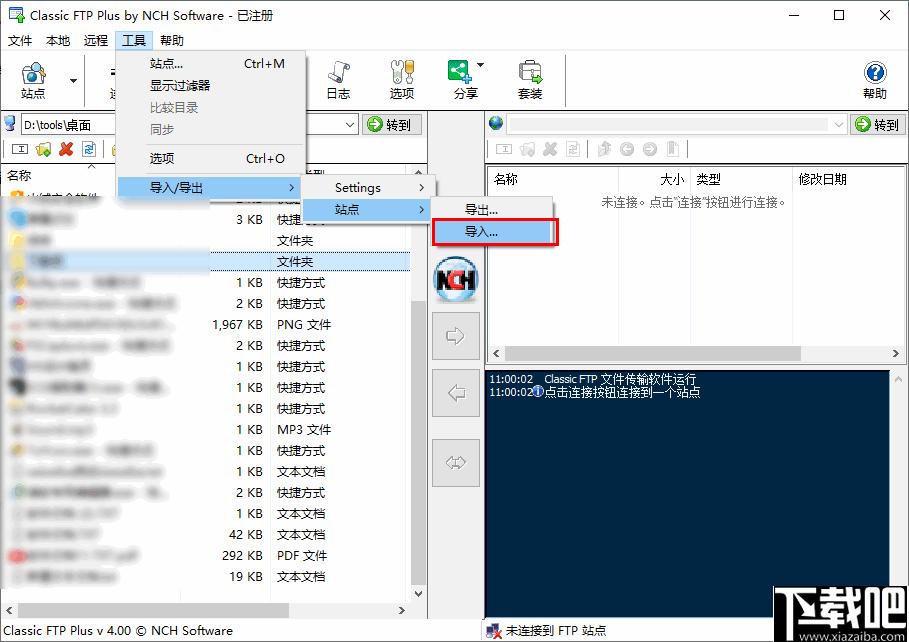
8、要在备份后或从另一台计算机导入程序设置,请单击工具->导入/导出->设置->导入,将出现要打开的文件导入对话框。选择要导入的文件,然后单击“打开”按钮。
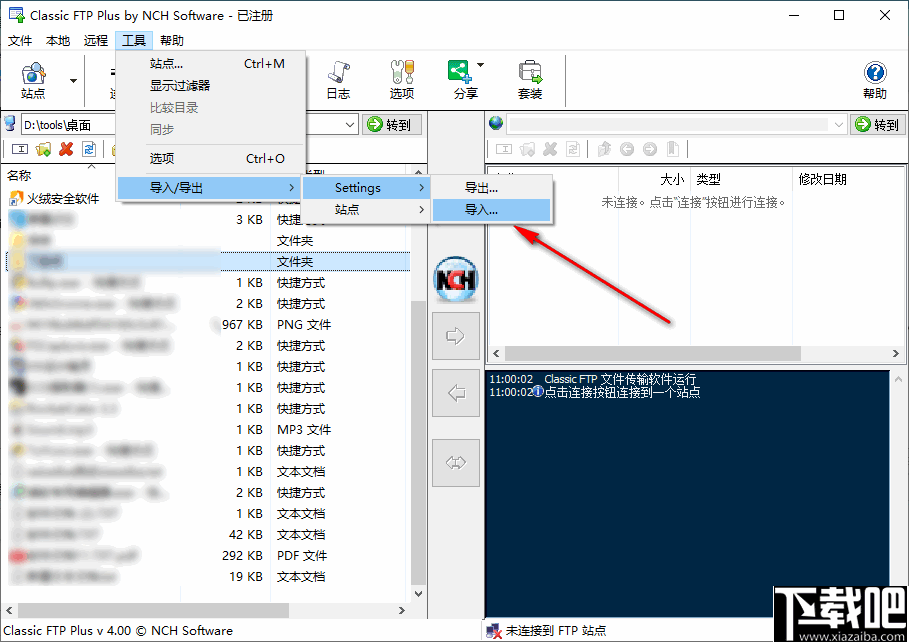
9、要在主界面中显示过滤器,请从“工具”菜单中打开过滤器、浏览包含许多文件的目录时,请使用过滤器快速查找特定文件、在过滤器字段中输入将出现在文件名中的术语,然后单击“过滤器”按钮。
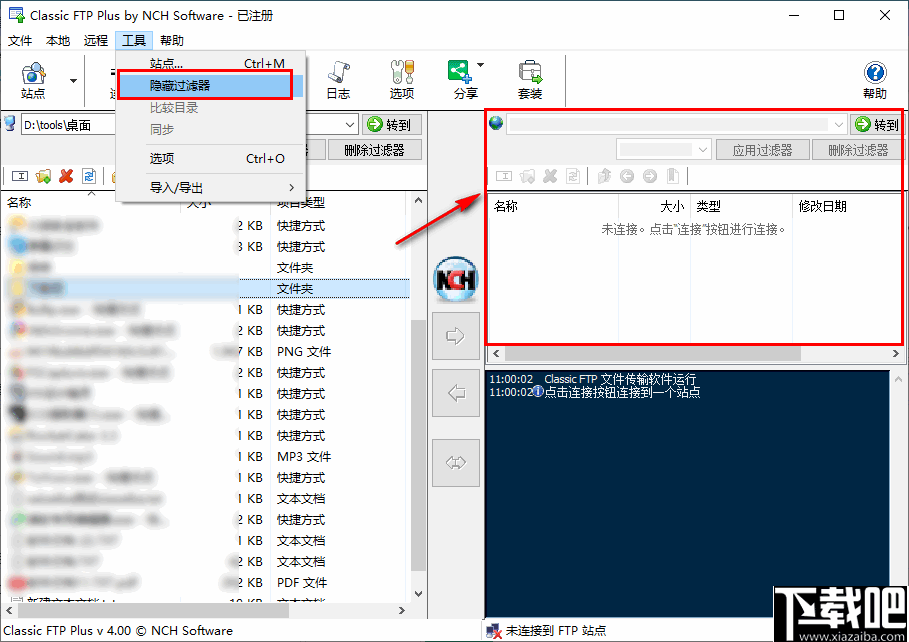
Wing FTP Sever 网络软件7.45 MB4.6.0 官方版
详情Xlight FTP 网络软件1.51 MB3.8.5.1 中文版
详情FTP离线浏览器 网络软件1.27 MB1.3.2 免费版
详情Home Ftp Server 网络软件2.5 MB1.14.0.176 免费版
详情CoffeeCup Free FTP 网络软件5.76 MB4.5 免费版
详情BulletProof FTP Client 网络软件3 MB2010.75.0.76 官方版
详情Xlight FTP Server 网络软件1.51 MB3.8.3.6 官方版
详情FreshFTP(FTP工具) 网络软件2.3 MB5.52 官方版
详情CuteFTP 网络软件19.56 MB9.0.5 中文版
详情Batch File FTP Sync Uploader 网络软件656 KB2015.7.513.1922 官方版
详情FTP简易版 网络软件65 KB1.1
详情Sonic FTP Server 网络软件3.87 MB1.06 官方版
详情Core FTP Pro 网络软件5.59 MB2.2.1737 官方版
详情TurboFTP 网络软件9.62 MB6.30.980 官方版
详情Multi Ftp Sync 网络软件1.5 MB2.4.6.0 官方版
详情MiniSync 网络软件76 KB1.2 绿色版
详情File Transporter Free 网络软件1.6 MB1.55 免费版
详情UltraFXP 网络软件2.69 MB1.07 官方版
详情AceFTP Pro 网络软件5.2 MB3.80.3 官方版
详情FlashFXP 网络软件3.63 MB4.4.2.2012 中文版
详情点击查看更多
FTP Commander 网络软件3.76 MB9.20.0.0 官方版
详情SuperFtpServer 网络软件561 KB1.0.0 官方版
详情FTP Wanderer 网络软件214 KB1.0.0 官方版
详情LapLink FTP 网络软件2.72 MB2.02.13 官方版
详情SmartFTP(64-bit) 网络软件28.09 MB9.0.2598.0 官方版
详情My FTP 网络软件2.56 MB1.3.2 官方版
详情Crystal FTP Pro 网络软件1.03 MB2.8 官方版
详情Core FTP LE 网络软件4.49 MB2.2.1795.0 官方版
详情FtpVC 网络软件2.44 MB2.6.2.2 官方版
详情Quick Easy FTP Server 网络软件743 KB1.0.0 官方版
详情BlazeFtp 网络软件687 KB2.2 官方版
详情FTPSync 网络软件2.49 MB4.3.3.2 官方版
详情FTPEditor 网络软件2.33 MB4.0.5 官方版
详情FTPpie 网络软件252 KB1.4 官方版
详情FTP Works 网络软件934 KB1.43 官方版
详情FTPGetter 网络软件7.53 MB5.5.0.33 官方版
详情FTP Express 网络软件1.6 MB1.0.0 官方版
详情Robust FTP 网络软件5.21 MB1.0.0 官方版
详情FTP Commander Pro 网络软件766 KB1.0.0 官方版
详情Encrypted FTP 网络软件2.85 MB3.3.1.145 官方版
详情点击查看更多
心悦吉林麻将完整版 休闲益智0MBv1.0
详情炸金花下载官方下载 休闲益智61.5MBv7.2.0
详情狂暴捕鱼官网504.1 休闲益智61.5MBv7.2.0
详情震东济南棋牌官方网站安卓版 休闲益智61.5MBv7.2.0
详情琼星海南麻将官方下载安装2024 休闲益智61.5MBv7.2.0
详情牛牛下载金币版苹果 休闲益智61.5MBv7.2.0
详情彩民之家44666 生活服务68.2MBv1.7.1
详情琼崖海南麻将15旧版下载 休闲益智61.5MBv7.2.0
详情角落棋牌官方网站 休闲益智61.5MBv7.2.0
详情水果机游戏单机 休闲益智0MBv1.0
详情彩虹多多极速版 生活服务33.2MBv9.9.9
详情波克城市棋牌 休闲益智61.5MBv7.2.0
详情777水果机免费单机版 休闲益智0MBv1.0
详情ky棋牌网站大全98 休闲益智61.5MBv7.2.0
详情888彩票网 生活服务33.2MBv9.9.9
详情狂暴捕鱼官网有330.3版本官方 休闲益智61.5MBv7.2.0
详情ky棋牌苹果版本 休闲益智61.5MBv7.2.0
详情王者棋牌cc老版本 休闲益智61.5MBv7.2.0
详情老式水果机单机版 休闲益智0MBv1.0
详情老式水果机 休闲益智0MBv1.0
详情点击查看更多







































